DCP-6690CW
Usein kysytyt kysymykset ja vianmääritys |
Tulostusjälki on huonolaatuista.
Brother on suunniteltu käyttämään tietyntyyppistä mustetta, jonka käyttö takaa parhaan mahdollisen tulostuslaadun. Muiden valmistajien musteita käytettäessä ei saavuteta parasta mahdollista tulostuslaatua. Brother ei suosittele käyttämään laitteessa uudelleentäytettyjä värikasetteja. Suosittelemme käyttämään vain aitoja Brotherin värikasetteja. Laitteelle soveltumattomien kasettien käyttäminen tai niiden asettaminen laitteeseen voi vahingoittaa laitetta ja kasetit voivat tuottaa epätyydyttävää tulostusjälkeä. Takuu ei korvaa tarvikekasettien käytöstä aiheutuneita ongelmia. Laitteen moitteettoman toiminnan ja parhaan tulostusjäljen takaamiseksi käytä vain aitoja Brother-kasetteja.
> Täältä saat lisätietoja alkuperäisistä Brother-tarvikkeista.
Neljän tulostuspään (mustan, syaanin, magentan ja keltaisen) puhdistaminen, pystysuoran kohdistuksen säätäminen ja/tai mustekasettien vaihtaminen voi parantaa tulostuslaatua. Selvittääksesi mitkä tulostuspäät pitää puhdistaa ja tarvitseeko kohdistusta säätää, tulosta Tulostuslaadun tarkistussivu.
Tässä kuvataan seuraavia tulostuslaatuongelmia:
-
Vaakasuorat valkoiset viivat tekstissä tai kuvissa
-
Teksti näkyy kahtena
- Himmeä teksti tai kuva
Tarkista seuraavat seikat ongelman mukaan.
-
Jos tulosteessa on vaakasuoria valkoisia viivoja tekstissä tai kuvissa (kuten kuvassa näkyy) tai teksti näkyy kahtena, jotkut pään suuttimet voivat olla tukossa ja ne on puhdistettava. Jatka vaiheesta 1 jossa neuvotaan miten tulostetaan tulostuslaadun tarkistussivu.

-
Jos tulostusjäljessä teksti näkyy kahtena (kuten kuvassa) tai kuvat ovat epäteräviä, täytyy suorittaa tulostuksen kohdistus. Jatka vaiheesta 2 jossa tulostetaan Kohdistustestisivu.
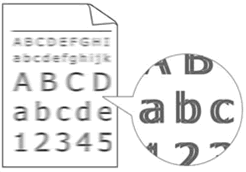
Vaihe 1: Tulostuslaadun tarkistaminen ja tulostuspään puhdistus
-
Tulosta Tulostuslaadun tarkistussivu.
-
Tarkista että paperikasetissa 1 (ylempi kasetti) on tavallista paperia.
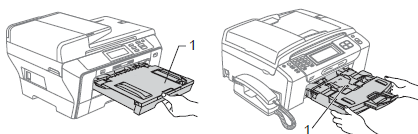
-
Paina
 (Mustekuvake).
(Mustekuvake). - Paina Testitulostus.
- Paina Tulostuslaatu.
- Paina Color(Colour) Start. Testisivun tulostus alkaa.
-
Tarkista että paperikasetissa 1 (ylempi kasetti) on tavallista paperia.
-
Tarkista huolellisesti Tulostuslaadun tarkistussivua. Kullakin neljällä värillä tulostetaan yksi testikuvio, jotka koostuvat viistoista viivoista. Värien kuuluu olla seuraavassa järjestyksessä vasemmalta oikealle: Musta - Keltainen - Syaani - Magenta.
-
Vertaile juuri tulostetun testisivun tulostuslaatua alla oleviin kolmeen esimerkkiin:
(A) Yksi tai useampi testikuvio puuttuu:
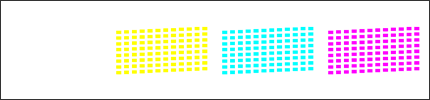
(B) Useimmat lyhyistä viistoista viivoista puuttuvat yhdestä tai useammasta testikuviosta:
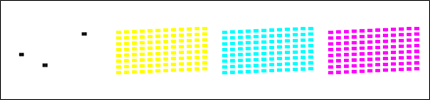
(C) Muutama lyhyt viisto viiva puuttuu yhdestä tai useammasta testikuviosta:
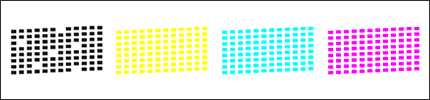
- Näytössä kysytään onko mustan tulostusjälki hyvä. Jos ei ole, paina Ei.
- Näytössä kysytään sitten onko värien tulostusjälki hyvä. Vastaa painamalla Kyllä tai Ei.
- Paina Color(Colour) Start. Laite aloittaa tulostuspään puhdistuksen.
-
Kun tulostuspään puhdistus on valmis, paina Color(Colour) Start. Uusi Tulostuslaadun tarkistussivu tulostuu.
-
Toista puhdistus ja laaduntarkistusprosessi noudattaen vaiheita 4-7.
-
Vertaa toista ja kolmatta Tulostuslaadun tarkistussivua ensimmäiseen tulosteeseen:
-
Jos ensimmäinen testituloste vastaa esimerkkejä (A) tai (B) etkä näe yhtään parannusta toisessa tai kolmannessakaan tulosteessa, ota yhteyttä Brother-huoltoon.
-
Jos ensimmäinen testituloste vastaa esimerkkejä (A) tai (B) ja näet jotain parannusta toisessa tai kolmannessakin tulosteessa, vaikkeivät ole täydellisiä, toista puhdistus ja laaduntarkistusprosessi kolme kertaa (yhteensä viisi kertaa). Jos et näe mitään parannusta, ota yhteyttä Brother-huoltoon.
-
Jos ensimmäinen testituloste vastaa esimerkkiä (C) etkä näe yhtään parannusta toisessa tai kolmannessakaan tulosteessa, toista puhdistus ja laaduntarkistusprosessi kolme kertaa (yhteensä viisi kertaa). Jos et näe mitään parannusta, ota yhteyttä Brother-huoltoon.
-
Jos ensimmäinen testituloste vastaa esimerkkejä (A) tai (B) etkä näe yhtään parannusta toisessa tai kolmannessakaan tulosteessa, ota yhteyttä Brother-huoltoon.
- Paina Stop/Exit.
Älä koske tulostuspäähän. Voit vahingoittaa laitetta jolloin takuu ei vastaa vahingoista.
-
Paina
 (Mustekuvake).
(Mustekuvake). - Paina Testitulostus.
- Paina Kohdistus.
- Paina Black(Mono) Start tai Color(Colour) Start. Kohdistustestisivun tulostus alkaa.
- Tutki kohdistustestisivulta 600 dpi ja 1200 dpi testikuviot. Ovatko kuviot numero 5, sekä kohdassa 600 dpi että 1200 dpi, lähimpänä mallia 0?.
-
Tee jompikumpi:
- Jos kuviot numero 5, sekä kohdassa 600 dpi että 1200 dpi, ovat lähimpänä mallia 0, valitse Kyllä niin säätö on valmis. Siirry kohtaan 9.
- Jos jokin muu kuvio vastaa paremmin kuviota 0, vastaa Ei.
- Kohdasta 600 dpi valitse se kuvio, joka parhaiten vastaa kuviota 0 (1-8).
- Kohdasta 1200 dpi valitse se kuvio, joka parhaiten vastaa kuviota 0 (1-8).
- Paina Stop/Exit.
Jos tulostuslaatu on edelleen huono, jatka vaiheesta 1 ja puhdista tulostuspää.
